
Mahalagang panatilihing napapanahon ang iyong HP printer driver para matiyak mong gumagana ito nang maayos. Mayroong dalawang paraan upang makapag-download ka ng driver para sa iyong HP printer.
Upang i-update ang iyong HP printer driver
Maaaring hindi mo kailangang subukan ang lahat ng mga pamamaraang ito; piliin mo lang yung tama para sayo.
- I-update ang iyong HP printer driver gamit ang Device Manager
- I-download ang iyong HP printer driver mula sa website ng HP
- Awtomatikong i-update ang iyong HP printer driver
Paraan 1: I-update ang iyong HP printer driver gamit ang Device Manager
Upang i-update ang iyong driver gamit ang Device Manager:
- pindutin ang Windows logo key at R sa iyong keyboard sa parehong oras upang i-invoke ang Run box.
- Uri devmgmt.msc at pindutin Pumasok .
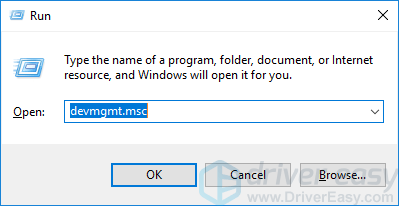
- Hanapin ang iyong HP printer. Pagkatapos ay i-right-click ang device at i-click I-update ang driver .
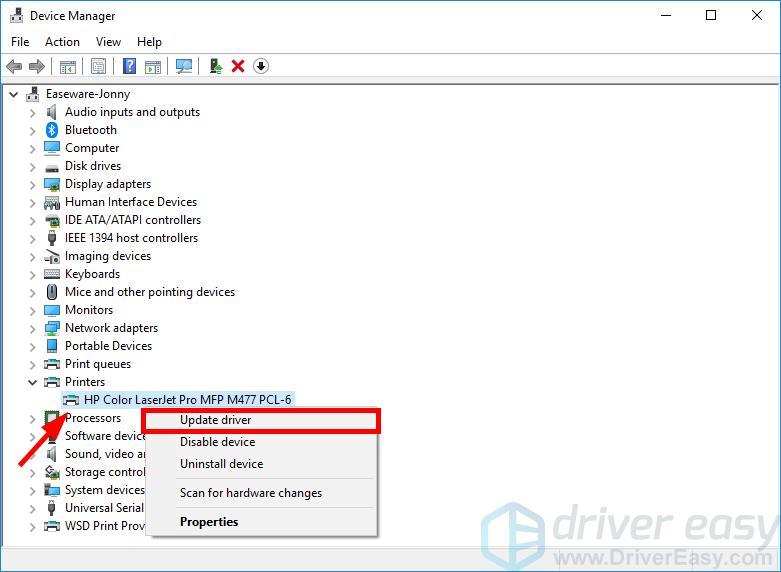
- I-click Awtomatikong maghanap para sa na-update na software ng driver .
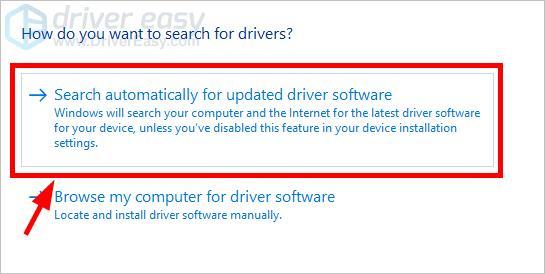
Ngayon hintayin na makumpleto ng system ang pag-update ng driver para sa iyo.
Paraan 2: I-download ang iyong HP printer driver mula sa website ng HP
Maaari mo ring i-download ang driver mula sa website ng HP at i-install ito nang mag-isa:
- Pumunta sa Website ng suporta sa HP .
- Hanapin ang modelo ng iyong printer, pagkatapos ay pumunta sa pahina ng pag-download ng driver nito.

- I-download ang tama at pinakabagong driver para sa iyong device.I-download ang driver na angkop para sa iyong variant ng Windows system. Dapat mong malaman kung anong system ang tumatakbo sa iyong computer — kung ito man ay Windows 7, 8 o 10, 32-bit o 64-bit na bersyon, atbp.
-
Buksan ang na-download na file at sundin ang mga tagubilin sa screen upang i-install ang driver sa iyong computer.
Paraan 3: Awtomatikong i-update ang iyong HP printer driver
Kung wala kang oras, pasensya, o kakayahan sa computer na i-update nang manu-mano ang iyong HP printer driver, maaari mo, sa halip, gawin ito nang awtomatiko gamit ang Madali ang Driver . Hindi mo kailangang malaman nang eksakto kung anong sistema ang pinapatakbo ng iyong computer, hindi mo kailangang ipagsapalaran ang pag-download at pag-install ng maling driver, at hindi mo kailangang mag-alala na magkamali kapag nag-i-install. Hinahawakan ng Driver Easy ang lahat.
- I-download at i-install Madali ang Driver .
- Takbo Madali ang Driver at i-click ang I-scan ngayon pindutan. Madali ang Driver ay i-scan ang iyong computer at makita ang anumang mga driver ng problema.
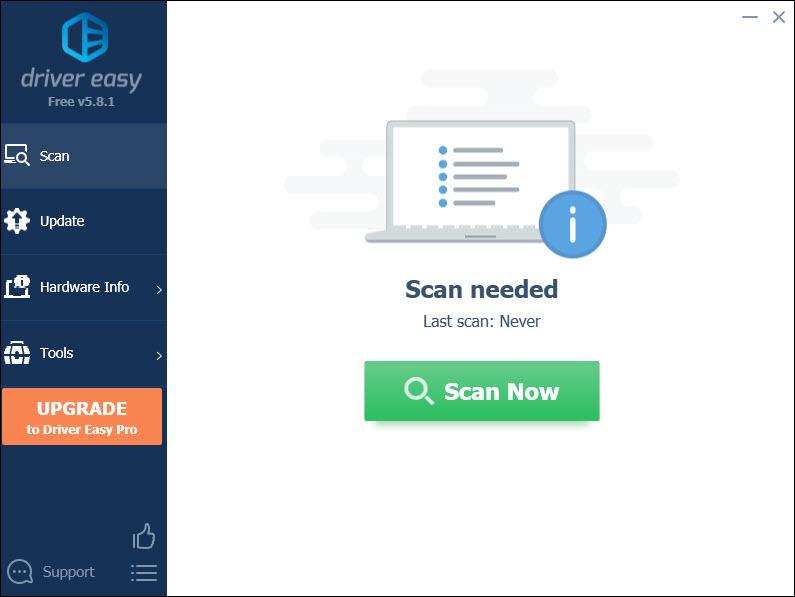
- I-click ang Update button sa tabi ng iyong HP printer upang i-download ang tamang bersyon ng driver nito, pagkatapos ay maaari mo itong i-install nang manu-mano. O i-click ang I-update Lahat button sa kanang ibaba upang awtomatikong i-update ang lahat ng mga driver. (Ito ay nangangailangan ng Pro na bersyon — sasabihan kang mag-upgrade kapag na-click mo ang I-update ang Lahat. Makakakuha ka ng buong suporta at 30-araw na garantiyang ibabalik ang pera.)
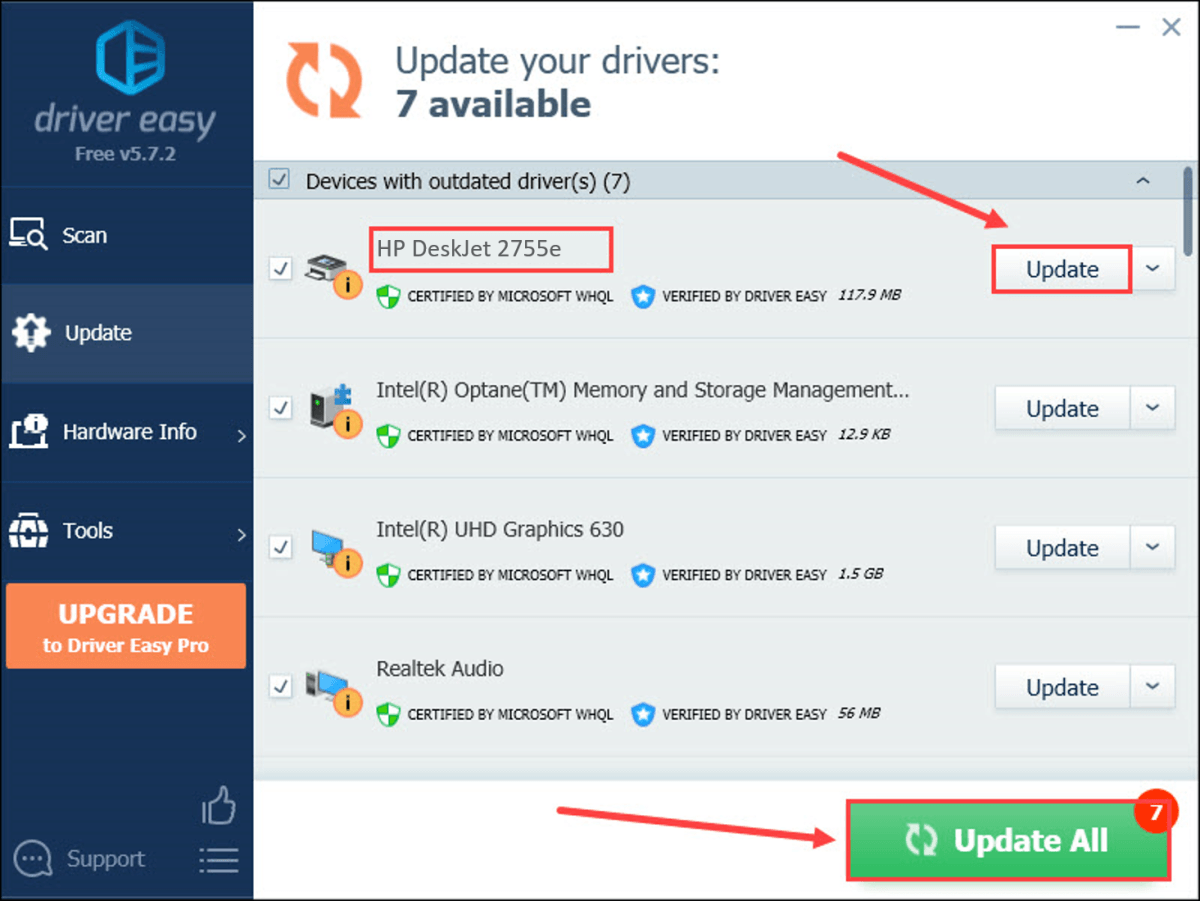
Magagawa mo ito nang libre kung gusto mo, ngunit ito ay bahagyang manu-mano.
Kung kailangan mo ng tulong, mangyaring makipag-ugnayan sa team ng suporta ng Driver Easy sa support@letmeknow.ch .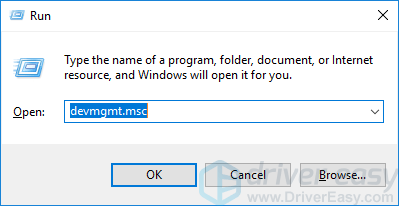
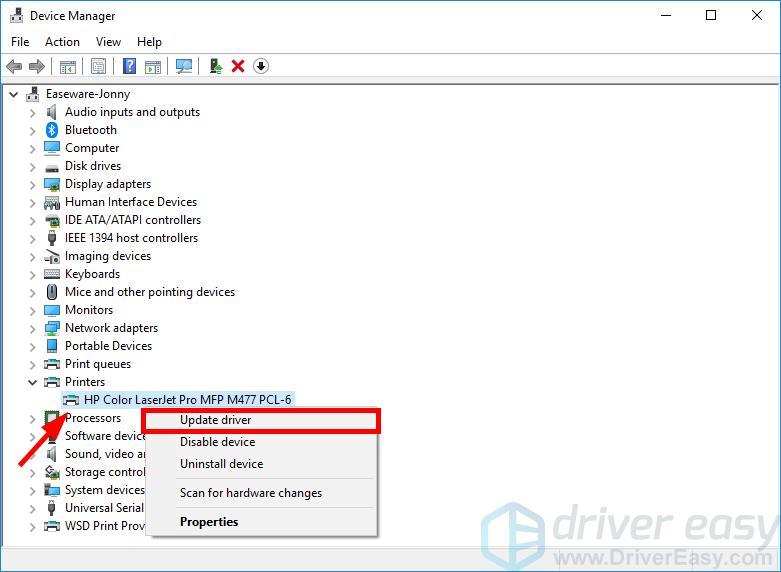
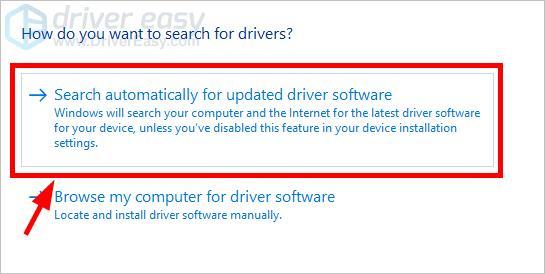

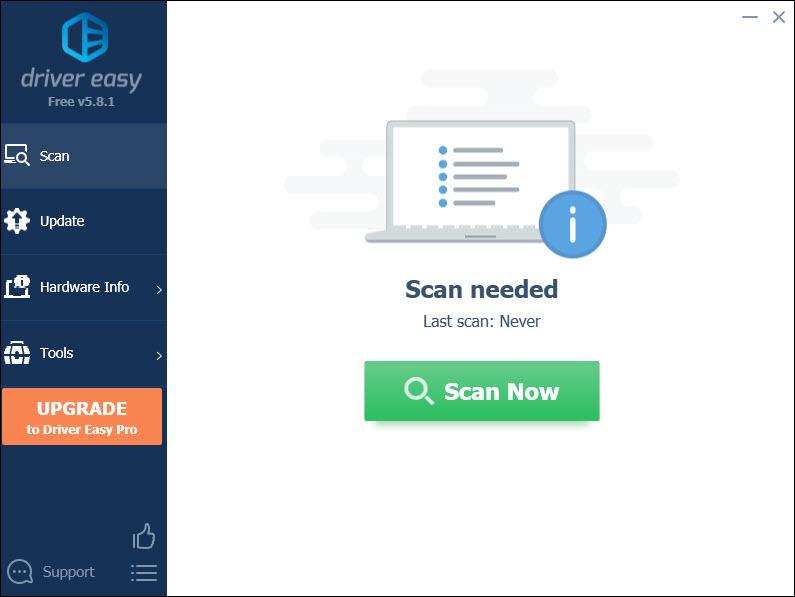




![[Nalutas] Hitman 3 Pag-crash sa PC - 2021 Mga Tip](https://letmeknow.ch/img/program-issues/91/hitman-3-crashing-pc-2021-tips.jpg)

![[SOLVED] Assassin’s Creed: Si Valhalla ay Patuloy na Pag-crash sa PC](https://letmeknow.ch/img/program-issues/88/assassin-s-creed.jpg)